Kung habang nagsasagawa ng malinis na pag-install, Ang pag-install ng Windows ay natigil sa Paghahanda ng mga file , ang mga solusyon na ibinigay dito ay makakatulong sa iyo. Para sa ilang mga gumagamit, tumatagal ng mahabang panahon upang maihanda ang mga file para sa pag-install, samantalang, para sa ilan, ang pag-install ay natigil sa paghahanda ng mga file.

Kapag nagsagawa ka ng malinis na pag-install, inihahanda muna ng Windows ang mga kinakailangang file para sa pag-install. Ang prosesong ito ay tumatagal ng oras depende sa iyong hardware. Ang isang isyu sa hardware o mga salungatan sa driver ay maaaring maging sanhi ng problemang ito na lumitaw.
Natigil ang pag-install ng Windows sa Paghahanda ng mga file
Kung Ang pag-install ng Windows ay natigil sa Paghahanda ng mga file , gamitin ang mga sumusunod na pag-aayos upang malutas ang isyu.
- Nag-i-install ka ba ng Windows sa HDD o SSD?
- Gumagamit ka ba ng CD/DVD o USB flash drive?
- Idiskonekta ang lahat ng panlabas na device na nakakonekta sa iyong PC
- Lumikha muli ng media sa pag-install
- Idiskonekta ang iyong computer sa internet
- Tanggalin ang lahat ng mga partisyon at subukang muli
- I-reset ang iyong BIOS
- I-troubleshoot ang mga isyu sa Hardware
Sa ibaba, ipinaliwanag namin nang detalyado ang lahat ng mga pag-aayos na ito.
1] Nag-i-install ka ba ng Windows sa HDD o SSD?
Ang bilis ng paglipat ng data ng mga SSD (Solid State Drives) ay mas mataas kaysa sa mga HDD (Hard Disk Drives). Ang pag-install ng Windows sa isang SSD sa halip na isang HDD ay may ilang mga benepisyo. Ang iyong Windows OS ay hindi lamang maglo-load nang mabilis ngunit makakakuha ka rin ng isang pinahusay na pagganap. Ang parehong bagay ay naaangkop sa pag-install ng Windows.
Kung nag-i-install ka ng Windows sa isang HDD, ang oras na kinuha upang makumpleto ang proseso ng pag-install ay magiging mas mataas. Sa kasong ito, wala kang magagawa sa halip na i-upgrade ang iyong hardware. Kung mayroon kang badyet, iminumungkahi naming i-upgrade mo ang iyong hardware at mag-install ng SSD upang mapabilis ang proseso ng pag-install ng Windows.
xbox isa background na larawan
Kung nag-i-install ka na ng Windows sa isang SSD at ang pag-install ng Windows ay natigil pa rin sa Paghahanda ng mga file, ang problema ay nasa ibang lugar. Maaaring may hardware fault ang iyong system o maaaring may ilang isyu sa software.
2] Gumagamit ka ba ng CD/DVD o USB flash drive?
Kung gumagamit ka ng CD o DVD para mag-install ng Windows, iminumungkahi naming lumipat ka sa USB flash drive para sa pag-install ng Windows. Gawing bootable ang iyong USB flash drive gamit ang Windows ISO gamit ang isang third-party na tool tulad ng Rufus , at pagkatapos ay gamitin ito upang i-install ang Windows.
3] Idiskonekta ang lahat ng panlabas na device na nakakonekta sa iyong PC
Kung nagkonekta ka ng mga panlabas na device tulad ng mga printer, scanner, atbp., sa iyong computer, idiskonekta ang mga ito at pagkatapos ay tingnan kung nakakatulong ito. Maaari mo ring i-unplug ang iyong HDD at pagkatapos ay i-install ang Windows sa iyong SSD. Ngunit para dito, dapat kang kumuha ng propesyonal na tulong.
4] Lumikha muli ng media sa pag-install
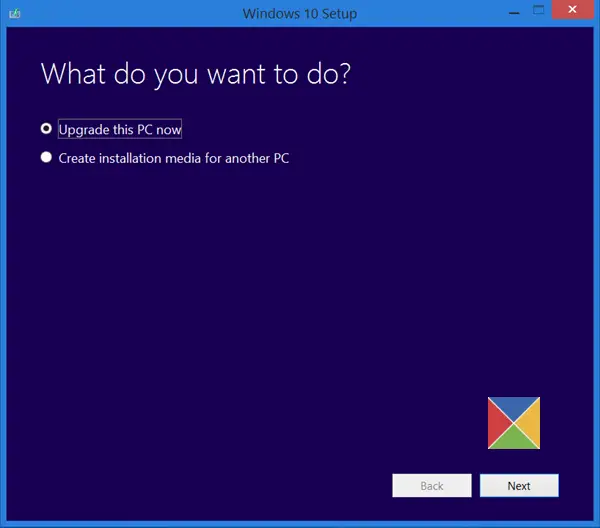
Posible rin na ang media sa pag-install ay hindi nalikha nang maayos dahil sa kung saan Ang pag-install ng Windows ay natigil sa Paghahanda ng mga file . Iminumungkahi naming gawin mong muli ang installation media. Ginagawa mo ang malinis na pag-install ng Windows. Samakatuwid, hindi mo magagamit ang iyong computer upang lumikha ng media sa pag-install sa isang USB flash drive. Kailangan mong gumamit ng ibang computer para dito. Tool sa Paglikha ng Windows Media ay isang mahusay na programa na tutulong sa iyo na lumikha ng media sa pag-install sa iyong USB flash drive upang mai-install ang Windows OS sa isa pang computer.
5] Idiskonekta ang iyong computer sa internet

balot ng teksto sa google docs
Kung ikinonekta mo ang iyong system sa internet sa pamamagitan ng isang ethernet cable, idiskonekta ito sa pamamagitan ng pag-unplug sa ethernet cable at pagkatapos ay i-restart ang proseso ng pag-install. Nakatulong ang pag-aayos na ito sa ilang user.
Basahin : Ang Windows ay natigil sa Welcome screen .
6] Tanggalin ang lahat ng mga partisyon at subukang muli
Ang mga naunang ginawang partisyon ay maaaring maging sanhi ng salungatan sa panahon ng pag-install ng Windows. Maaaring ito ang kaso sa iyo. Iminumungkahi naming tanggalin mo ang lahat ng mga partisyon mula sa hard drive kung saan mo ini-install ang Windows at pagkatapos ay i-restart ang pag-install ng Windows. Ito ay dapat makatulong.
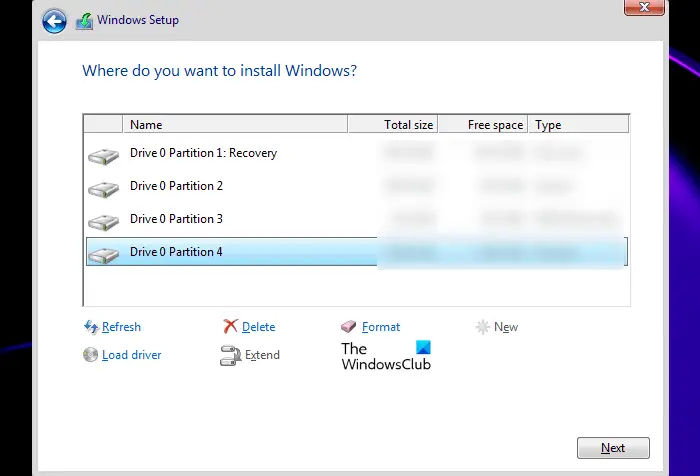
Kung marami kang hard disk, sabihin ang isang SSD at isa pang HDD, mag-ingat habang tinatanggal ang mga partisyon. Makikita mo ang mga numero ng Disk sa screen ng pag-install, tulad ng Disk 0, Disk 1, atbp., kasama ang kanilang mga laki. Makakatulong ito sa iyong matukoy kung alin ang SSD at alin ang HDD.
Tandaan na mawawala sa iyo ang iyong data, kaya maaaring gusto mong i-backup muna ang iyong data!
Basahin : Natigil ang Windows sa Paghahanda ng Windows
7] I-reset ang iyong BIOS
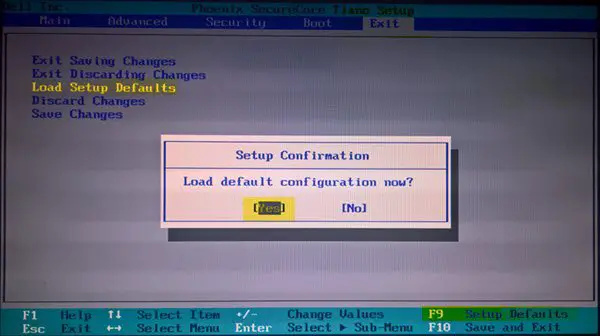
Kung magpapatuloy ang isyu, pag-reset ng iyong system BIOS sa mga default na setting ay makakatulong.
Kaugnay : Ang Pag-install ng Windows ay natigil sa panahon ng Pag-install - Iba't ibang mga senaryo
8] Mga isyu sa hardware
Kung wala sa mga pag-aayos sa itaas ang nakaresolba sa isyu, maaaring may problema sa hardware dahil sa kung saan ang pag-install ng Windows ay natigil sa Paghahanda ng mga file. Ang iyong RAM ay maaaring ang salarin. Kung marami kang RAM sticks, maaaring nasira ang isa sa mga ito.
Ang ilang mga gumagamit ay natagpuan ang kanilang motherboard na responsable para sa problemang ito. Noong pinalitan nila ang kanilang motherboard, naayos na ang isyu.
Basahin: Ang Windows ay natigil sa paglo-load ng ilang screen
Gaano katagal dapat ihanda ang mga file para sa pag-install?
Depende talaga ito sa hardware ng iyong system. Kung nag-i-install ka ng Windows sa isang Hard Disk Drive (HHD), kakailanganin ng mas maraming oras upang maihanda ang mga file sa pag-install ng Windows. Sa kabilang banda, ang proseso ay mas mabilis sa isang SSD.
Basahin : Natigil ang Windows sa Paggawa sa mga update .
oras na lumipas assembler windows
Ano ang mangyayari kung i-off mo ang computer sa panahon ng Update?
Kung i-off mo ang iyong computer, maaantala ang proseso ng Windows Update. Maaaring ipagpatuloy ang proseso kapag binuksan mo ang iyong computer sa susunod na pagkakataon. Ngunit sa karamihan ng mga kaso, pag-off ng computer sa panahon ng Windows Update maaaring magdulot ng katiwalian ng system file na maaaring humantong sa mga error.
Basahin ang susunod : Natigil ang Windows sa screen ng pag-log in pagkatapos mag-upgrade .










![Puno na ang storage ng browser para sa Mega [Fixed]](https://prankmike.com/img/browsers/AB/your-in-browser-storage-for-mega-is-full-fixed-1.png)



